以把谷歌浏览器设为默认浏览器为例进行演示。
首先,打开“开始菜单”,点击“控制面板”。
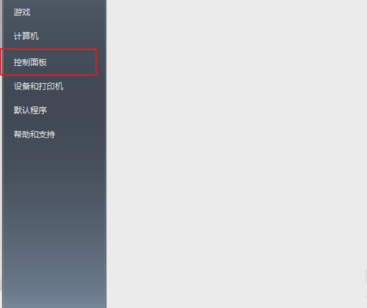
接着,在“控制面板”里,点“默认程序”,进去之后,再点“设置默认程序”。
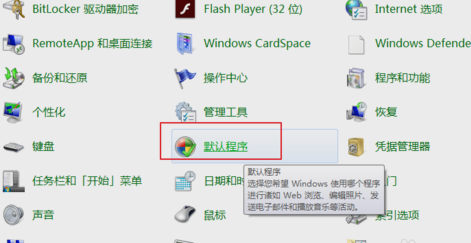
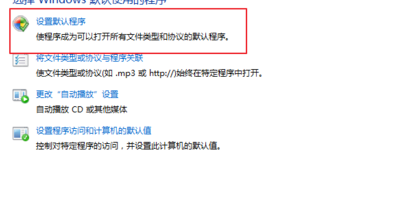
下一步,加载的过程可能有点慢,耐心等待一段时间就好~加载好了再选择chrome浏览器。
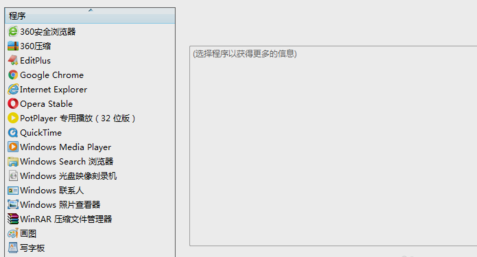
然后再选择“将此程序设置为默认值”,(如果装了杀毒软件的,请先退出)。
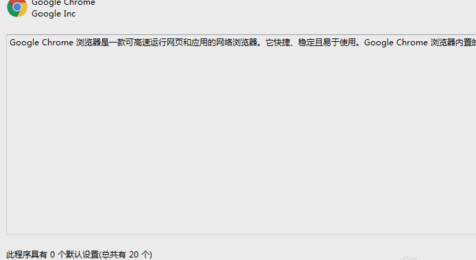
再者,点击第二个“选择此程序的默认值”,再全选所有的扩展名。
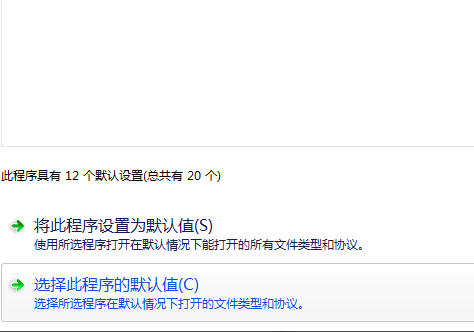
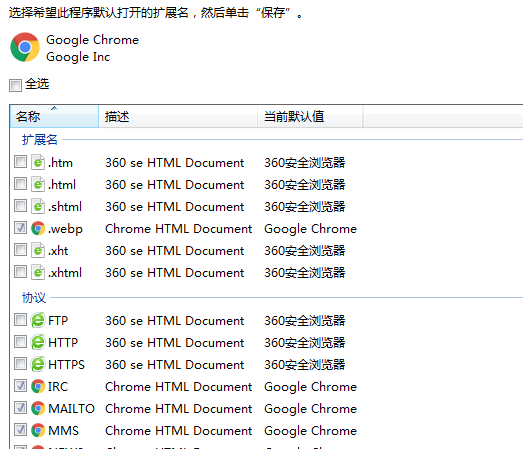
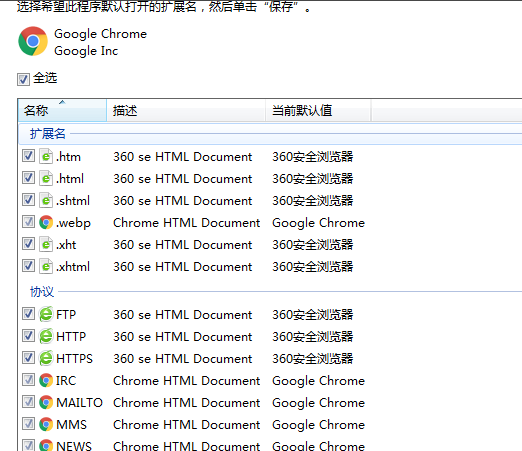
最后,点击保存,然后再点确定;就成功设置chrome为默认浏览器。
点击阅读全文